بحث کنید¶
اودو بحث یک برنامه ارتباط داخلی است که به کاربران امکان میدهد از طریق پیامها، یادداشتها، اشتراکگذاری فایلها و تماسهای ویدیویی ارتباط برقرار کنند. بحث ارتباط را از طریق یک پنجره چت دائمی که در سراسر برنامهها کار میکند یا از طریق داشبورد اختصاصی بحث امکانپذیر میسازد.
با باز کردن ، داشبورد گفتگو نمایش داده میشود.
صندوق ورودی، ستارهدار، و تاریخچه¶
با باز کردن ، داشبورد گفتگو نمایش داده میشود.
در داشبورد بحث، پیامهای خواندهنشده در صندوق ورودی قابل مشاهده هستند. ستارهدار جایی است که پیامهای ستارهدار ذخیره میشوند. تاریخچه بهروزرسانیهای چتر برای رکوردهایی که کاربر در پایگاه داده اودوو به آنها اختصاص داده شده یا برچسبگذاری شده است را نشان میدهد.
پیامهای مستقیم¶
پیامهای مستقیم به کاربر امکان میدهند تا به صورت خصوصی با یک یا چند عضو تیم ارتباط برقرار کند. برای شروع یک پیام مستقیم جدید، روی آیکون در کنار پیامهای مستقیم در داشبورد بحث کلیک کنید و نام فرد مورد نظر را در نوار جستجوی شروع یک مکالمه وارد کنید که ظاهر میشود.
نکته
میتوان چندین نام را در نوار جستجوی شروع مکالمه انتخاب کرد. پس از وارد کردن تمام نامها، کلید Enter را فشار دهید.
اقدامات پیام مستقیم¶
ماوس را روی یک پیام مستقیم در پنجره چت ببرید تا منوی اقدامات قابل انجام بر روی پیام را مشاهده کنید.
(افزودن واکنش): یک منوی کشویی از ایموجیها را باز کنید که میتوان از آنها برای واکنش به پیام مستقیم استفاده کرد.
(پاسخ): پاسخ به پیام مستقیم در یک رشته.
(علامتگذاری به عنوان کار): پیام را به برگه ستارهدار اضافه کنید.
(گسترش): اقدامات پیام بیشتری را نشان میدهد، از جمله:
سنجاق کردن
علامتگذاری بهعنوان خواندهنشده
ویرایش
حذف
اقدامات مکالمه¶
آیکونهای موجود در گوشه بالا سمت راست یک مکالمه پیام مستقیم نشاندهنده اقدامات مختلفی هستند که کاربر میتواند در آن مکالمه انجام دهد.
برای تنظیم ترجیحات اعلان برای مکالمه، روی تنظیمات اعلان کلیک کنید، یا برای شروع یک جلسه، روی شروع تماس کلیک کنید. برای اطلاعات بیشتر درباره جلسات، به بخش جلسات مراجعه کنید.
در بالای پنجره پیام مستقیم، روی نام پیام مستقیم کلیک کنید تا نام گروه را تغییر دهید و در قسمت مجاور افزودن توضیحات، توضیحی اضافه کنید.

توجه
فیلد افزودن توضیح فقط برای پیامهای گروهی با بیش از دو شرکتکننده در دسترس است.
وضعیت کاربر¶
مفید است که ببینید همکاران مشغول چه کاری هستند و چقدر سریع میتوانند به پیامها پاسخ دهند، با بررسی وضعیت آنها. وضعیت به صورت یک دایره در گوشه پایین-راست عکس مخاطب در (لیست اعضا) نمایش داده میشود.
رنگ دایره نشاندهنده وضعیت کاربر است:
سبز = آنلاین
نارنجی = غیبت
سفید = آفلاین
هواپیما = خارج از دفتر
ترک کردن مکالمه پیام مستقیم¶
برای ترک مکالمات پیام مستقیم، روی آیکون (ترک این کانال) در کنار نام مکالمه در بخش پیامهای مستقیم در نوار کناری کلیک کنید.
توجه
ترک یک مکالمه، پیامهای مستقیم در آن مکالمه را حذف نمیکند. تاریخچه مکالمه پیام مستقیم زمانی قابل مشاهده است که یک پیام مستقیم دیگر با همان شخص یا گروه ایجاد شود.
جلسات¶
در بحث، جلسات تماسهای ویدیویی هستند. برای شروع یک جلسه از داشبورد بحث، روی شروع جلسه در گوشه بالا-چپ کلیک کنید و از طریق پنجره کشویی دعوت افراد که ظاهر میشود، افرادی را که میخواهید به جلسه دعوت کنید، انتخاب کنید. برای شروع یک جلسه از یک پیام مستقیم، روی آیکون شروع تماس در گوشه بالا-راست کلیک کنید.
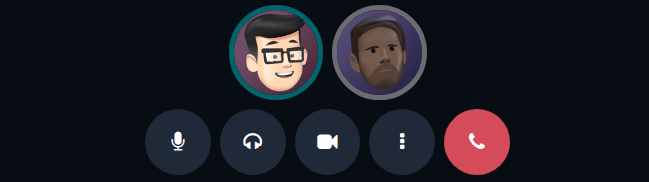
پس از شروع یک جلسه، میتوان از دکمههای زیر استفاده کرد:
آیکون |
استفاده کنید |
|---|---|
بیصدا |
|
بیصدا کردن |
|
لغو ناشنوایی |
|
روشن/خاموش کردن دوربین |
|
دست بلند کردن |
|
اشتراکگذاری صفحه نمایش |
|
ورود به تمام صفحه |
تنظیمات اعلان مخصوص کاربر¶
برای دسترسی به تنظیمات خاص کاربر برای برنامه بحث، به مسیر بروید، یک کاربر را انتخاب کنید، سپس روی زبانه تنظیمات کلیک کنید.
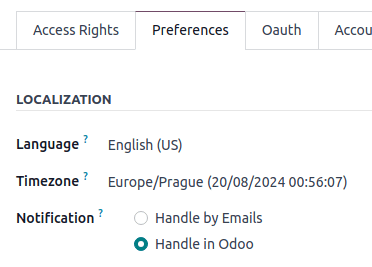
بهصورت پیشفرض، فیلد اعلان بهعنوان مدیریت توسط ایمیلها تنظیم شده است. با فعال بودن این تنظیم، هر بار که پیامی از بخش گفتگو (چتر) یک رکورد ارسال شود، یادداشتی با ذکر @ ارسال شود (از بخش گفتگو یک رکورد)، یا اعلانی برای رکوردی که کاربر دنبال میکند ارسال شود، ایمیل اعلان توسط Odoo ارسال میشود.
با انتخاب مدیریت در Odoo، اعلانهای فوق در صندوق ورودی برنامه بحث نمایش داده میشوند.
چت از برنامههای مختلف¶
برنامه بحث و گفتگو امکان ارتباط در تمام برنامههای Odoo را فراهم میکند. برای مشاهده چتها و کانالها یا شروع یک پیام جدید، حبابهای گفتاری که به طور مداوم در گوشه بالا سمت راست سربرگ پایگاه داده قرار دارند را انتخاب کنید.
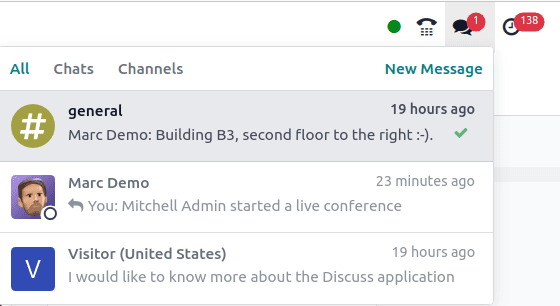
همچنین ببینید